Dengan Apple Wallet, Anda dapat menyimpan boarding pass, tiket film, kupon, kartu hadiah, kartu vaksinasi, dan banyak lagi. Pernahkah Anda membagikan beberapa kontak iPhone atau Apple Watch Anda dengan orang lain? Kupon atau tiket, misalnya, dapat ditambahkan dan dibagikan sehingga orang lain dapat memanfaatkannya.
Dalam beberapa kasus, berbagi juga dapat berarti mentransfer item.
Oleh karena itu, berbagi tiket juga dapat melibatkan berbagi kepemilikannya. Mentransfer tiket, misalnya, akan membatalkan barcode asli Anda setelah penerima Anda menerima undangan tersebut. Jika Anda tidak berencana menggunakan tiket Anda secara pribadi, ini adalah cara yang baik untuk menurunkannya kepada orang lain.
Tapi, ada beberapa pengguna yang melaporkan bahwa mereka menghadapi beberapa masalah karena dompet Apple tidak menambahkan tiket/boarding pass, dan itulah alasan mengapa kami ada di sini. Dalam artikel ini, Anda akan belajar cara memperbaiki dompet Apple tidak menambahkan tiket/boarding pass. Jadi, mari kita mulai.
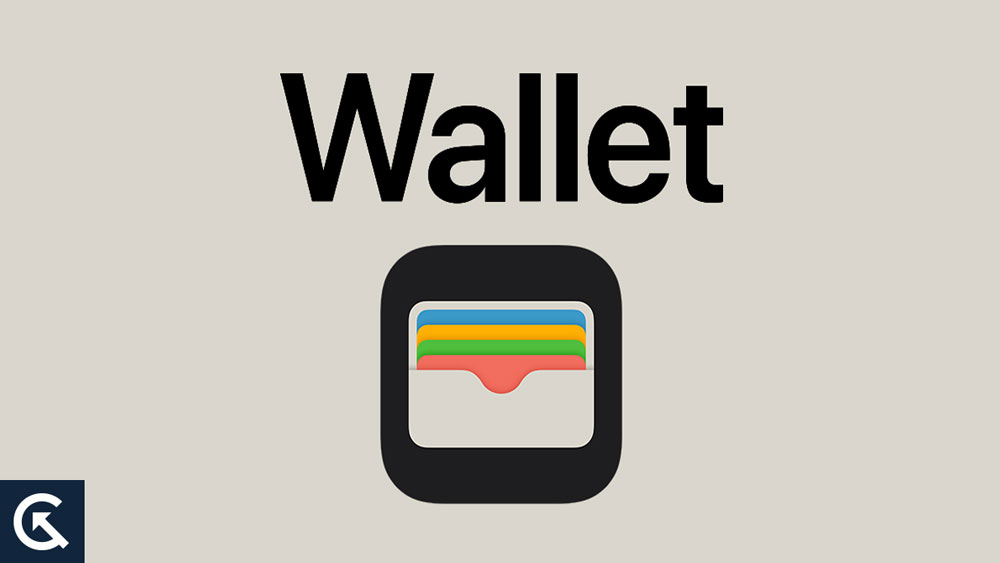
Mengapa saya tidak bisa menambahkan umpan ke dompet apel saya?
Tidak mungkin untuk menambahkan uang ke dompet Apple. Kartu pembayaran, kartu loyalitas, sertifikat keaslian, boarding pass, reservasi, dan dokumen lainnya disimpan di Apple Wallet. Dengan Apple Pay, Anda dapat melakukan dan menerima pembayaran menggunakan berbagai kartu pembayaran digital menggunakan Apple Wallet.
Namun, dengan Apple Pay, Anda dapat menerima dan mengirim uang tunai ke pengguna lain dengan kartu digital Apple Cash Anda. Jadi, ketuk tombol Tambah Tunai untuk menambahkan uang tunai ke Apple Cash.
Cara memperbaiki dompet apel tidak menambahkan tiket / boarding pass
Alih -alih menggali tas Anda untuk boarding pass Anda, Anda dapat menunjukkan versi digital boarding pass Anda menggunakan Apple Wallet. Anda dapat menambahkan boarding pass di iPhone Anda dan melihatnya dengan mengikuti langkah -langkah di bawah ini. Jadi, mari kita lihat perbaikan untuk menyelesaikan Apple Wallet tidak menambahkan tiket/boarding pass:
Perbaiki 1: Menggunakan Apple Mail untuk menambahkan boarding pass ke dompet apel
Di Apple Mail, aplikasi akan secara otomatis menambahkan tiket/boarding pass ke dompet Anda setelah mengidentifikasi boarding pass. Perangkat mungkin gagal mengenali instruksi yang muncul di layar dan, oleh karena itu, tidak dapat menambahkan boarding pass segera ketika tidak dapat mengenali instruksi. Oleh karena itu, boarding pass disarankan untuk ditambahkan secara manual ke dompet apel. Berikut adalah beberapa instruksi tentang cara dengan mudah menambahkan boarding pass ke dompet Anda.
- Untuk langkah pertama, periksa di situs web atau aplikasi maskapai.
- Sekarang setelah Anda mengirimkan boarding pass, Anda harus memeriksa browser Anda untuk memastikan bahwa penyedia layanan telah mengirimkannya.
- Setelah Anda menerima email dari maskapai penerbangan, iPhone Anda akan secara otomatis menambahkannya ke dompet Anda.
- Atau, Anda mungkin ingin membaca email check-in di iPhone Anda dan membuka lampiran jika dikirim ke alamat yang berbeda.
- Langkah selanjutnya adalah menambahkan lampiran ke dompet apel dengan mengklik “Tambahkan ke dompet apel" tombol.
- Terakhir, Anda akan diminta untuk mengkonfirmasi penambahan Anda. Mengetuk "Menambahkan".
Di bagian ini, Anda dapat melihat setiap boarding pass yang telah Anda buka atau lihat. Pastikan Anda memilih opsi yang sesuai. Di sisi lain, melewati boarding akan tetap ada di dompet Anda sampai Anda menghapusnya.
Perbaiki 2: Gunakan aplikasi maskapai untuk menambahkan boarding pass ke dompet apel
Dimungkinkan juga untuk menampilkan boarding pass penerbangan Anda menggunakan aplikasi default maskapai jika Anda tidak ingin menggunakan iOS Apple. Untuk memulai, buka App Store di perangkat iOS Anda dan unduh aplikasi bernama Airlines.
Setelah semua detail penerbangan Anda telah diperiksa, Anda diharuskan untuk mengambil informasi boarding pass Anda dalam aplikasi itu sendiri. Dimungkinkan untuk menambahkan boarding pass Anda ke dompet Apple menggunakan aplikasi maskapai.
- Untuk memulai, buka aplikasi maskapai pada perangkat yang diunduh dan instal.
- Setelah itu, Anda harus melihat dan membuka detail perjalanan. Kredensial Anda yang valid akan ditampilkan sebagai hasilnya. Selanjutnya, Anda perlu mendaftarkan nomor konfirmasi dan nama penerbangan Anda untuk akun reservasi Anda.
- Anda kemudian harus mendaftar untuk penerbangan Anda. Setelah menyelesaikan bagian ini, Anda akan segera dibawa ke bagan boarding pass, di mana Anda harus menyetujui semua detail Anda dan memulai proses check-in.
- Di dompet apel Anda, Anda akan menemukan ikon yang mirip dengan "Tambahkan ke dompet apel"Setelah check -in. Anda harus mengetuknya.
- Kemudian, konfirmasi penambahan dengan mengklik tombol konfirmasi. Mengetuk "Menambahkan".
- Setelah selesai, itu akan muncul di dompet apel Anda.
- Anda dapat mengakses boarding pass Anda segera setelah Anda tiba di waktu penerbangan yang dijadwalkan melalui aplikasi telepon Anda.
- Di iPhone Anda, buka aplikasi Apple Wallet.
- Bagikan item yang ingin Anda bagikan. Untuk berbagi kupon dengan teman Anda, saya akan melakukannya. Klik item.
- Di sudut kanan atas layar Anda, klik tombol Three Dots. Dengan melakukannya, Anda akan memiliki lebih banyak opsi yang tersedia untuk Anda.
- Klik padaMembagikanikon.
- Buatlah mudah bagi teman untuk mendapatkan tiket Anda, tiket kupon, dll., Dengan mengirimkannya melalui pesan, airdrop, surat, atau aplikasi lainnya. Seketika, penerima Anda akan menerimanya.
- Dengan mengetuk "Tambahkan ke dompet apel“, Penerima dapat menambahkan item bersama Anda ke dompet mereka ketika mereka menerimanya.
Apakah sering menggunakan dompet apel?
Contrariwise, Apple Pay adalah metode yang disederhanakan dan aman untuk membayar jumlah uang yang bertentangan dengan menggunakan opsi tradisional seperti kartu kredit fisik Anda, kartu debit, atau kartu prabayar.
Selain itu, secara khusus mempertimbangkan keamanan saat merancang sistem. Selain itu, Anda juga akan dapat memastikan bahwa semua transaksi Anda aman. Baik perangkat keras dan aplikasi perangkat lunak akan dilindungi olehnya karena memastikan keamanan pasang yang melekat pada masing -masing.
Baca juga:Perbaiki: Dompet Apple Tidak Menampilkan Opsi Tambah Kartu
Jadi, itulah cara memperbaiki dompet apel tidak menambahkan tiket/boarding pass. Kami berharap panduan ini telah membantu Anda. Selain itu, jika Anda membutuhkan lebih banyak bantuan, komentar di bawah ini dan beri tahu kami.

